Le nouveau système d'exploitation de Microsoft nous offre énormément de nouveauté et semble pour le moment satisfaire grandement la majorité de ses utilisateurs. Comme vous le savez Windows 10 est conçu pour fonctionner aussi bien sur PC que sur tablette, que ce soit en utilisant un clavier virtuel ou un clavier d'ordinateur classique. À travers cet article nous allons voir ensemble comment déclencher l'activation d'un clavier visuel en cas de besoin.
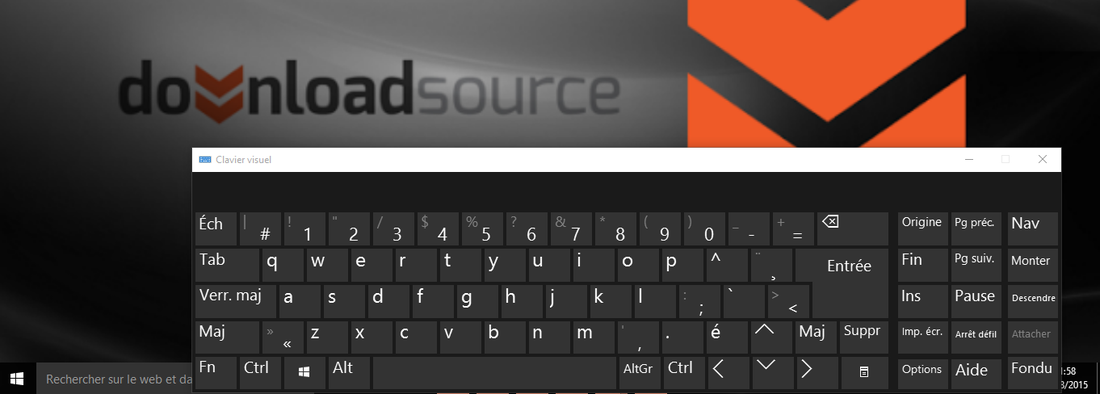 Sachant que Windows 10 est compatible sur vos différents appareils tels que tablettes ou PC/PC avec écran tactile - modifiable en tablette, il comporte un système de reconnaissance qui permet de détecter la façon dont vous utilisez votre appareil afin de déclencher si besoin un clavier virtuel lorsque vous souhaitez saisir un texte. Ce qui s'avère bien pratique lorsqu'on décide de basculer son PC en mode tablette par exemple. Mais ce n'est pas tout, puisque Microsoft a pensé à instaurer un "clavier visuel" qui peut s'utiliser à l'aide d'une souris, fortement utile en cas de problème de clavier.
Sachant que Windows 10 est compatible sur vos différents appareils tels que tablettes ou PC/PC avec écran tactile - modifiable en tablette, il comporte un système de reconnaissance qui permet de détecter la façon dont vous utilisez votre appareil afin de déclencher si besoin un clavier virtuel lorsque vous souhaitez saisir un texte. Ce qui s'avère bien pratique lorsqu'on décide de basculer son PC en mode tablette par exemple. Mais ce n'est pas tout, puisque Microsoft a pensé à instaurer un "clavier visuel" qui peut s'utiliser à l'aide d'une souris, fortement utile en cas de problème de clavier.
Nous avons donc décidé à travers cet article de vous présenter cette fonction et les manipulations à effectuer pour l'activer. Si vous êtes intéressé et souhaitez procéder à l'activation de votre clavier visuel, suivez les indications ci-dessous.
Si vous souhaitez utiliser le clavier visuel pour résoudre un problème d'accessibilité ou en cas de problème de clavier, voici les étapes à suivre afin de l'activer dans Windows 10 :
Premièrement ouvrez le menu "Démarrer" en cliquant sur l'icône Windows en bas à gauche de votre barre des tâches.
Une fois le menu Démarrer ouvert, cliquez sur "Paramètres" (logo en forme de roue dentée) afin d'accéder au paramètres de votre système d'exploitation puis cliquez sur "Options d'ergonomie".
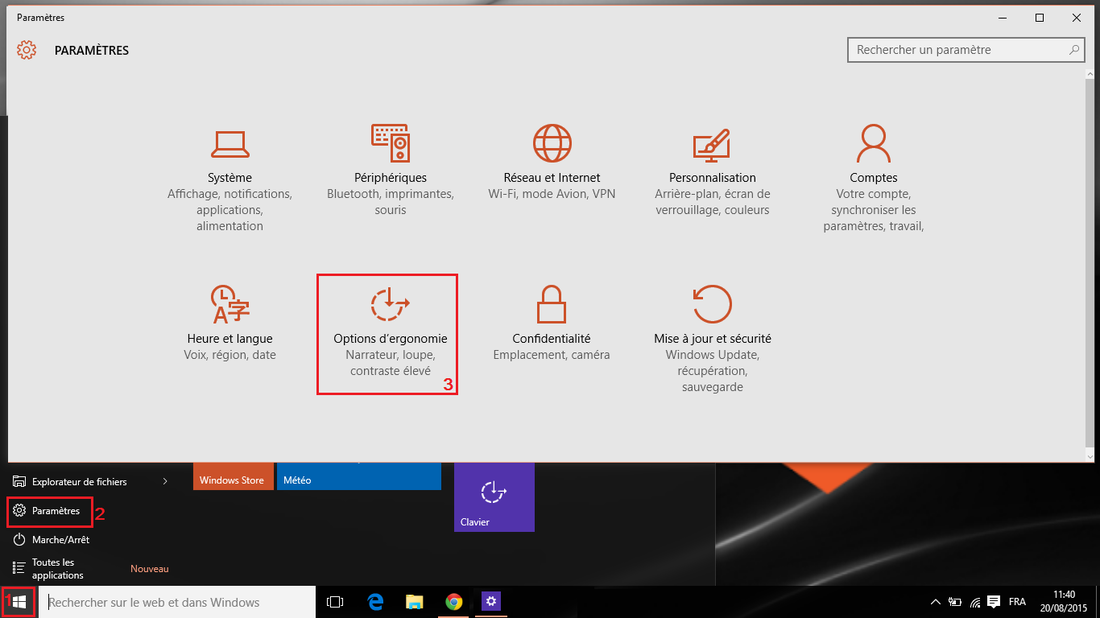
Dans les paramètres "Options d'ergonomie", sélectionnez "Clavier" dans la colonne de gauche, puis sur votre droite vous allez voir affiché toute les options concernant le clavier, celle qui nous intéresse est "Clavier visuel", afin d'afficher le clavier visuel sur votre ordinateur il vous suffit de positionner le bouton sous "Active le clavier visuel" en position "Activé" (voir image ci-dessous).
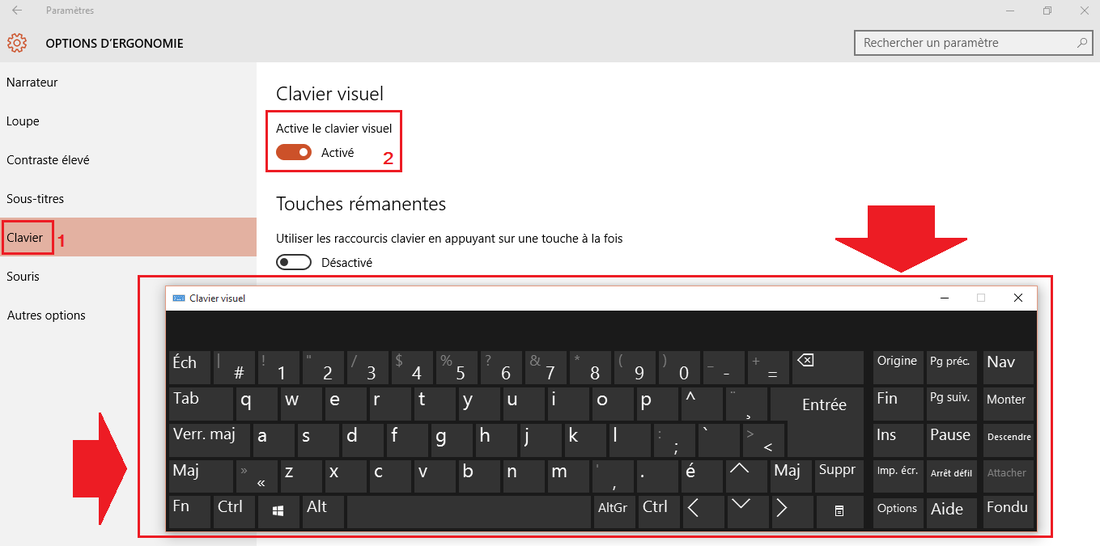 Normalement vous devriez voir afficher la clavier visuel qui vous permettra d'utiliser uniquement votre souris. Cette astuce peut s'avèrer vraiment utilie en cas de problème de clavier et vous permettra de ne pas être totalement bloqué.
Normalement vous devriez voir afficher la clavier visuel qui vous permettra d'utiliser uniquement votre souris. Cette astuce peut s'avèrer vraiment utilie en cas de problème de clavier et vous permettra de ne pas être totalement bloqué.
Par contre si vous souhaitez afficher ce clavier visuel lorsque vous êtes sur la page de démarrage après avoir démarré votre PC, après une mise en vielle de votre système, il vous suffit de l'activer manuellement à chaque fois que vous souhaitez l'utiliser afin d'écrire votre mot de passe ou PIN pour vous connecter.
Pour ce faire c'est très simple, il vous suffit de cliquer en bas à droite de votre écran sur le logo en forme (d'horloge) pour accéder aux "Options d'ergonomie" puis cliquez sur "Clavier visuel" pour l'afficher.
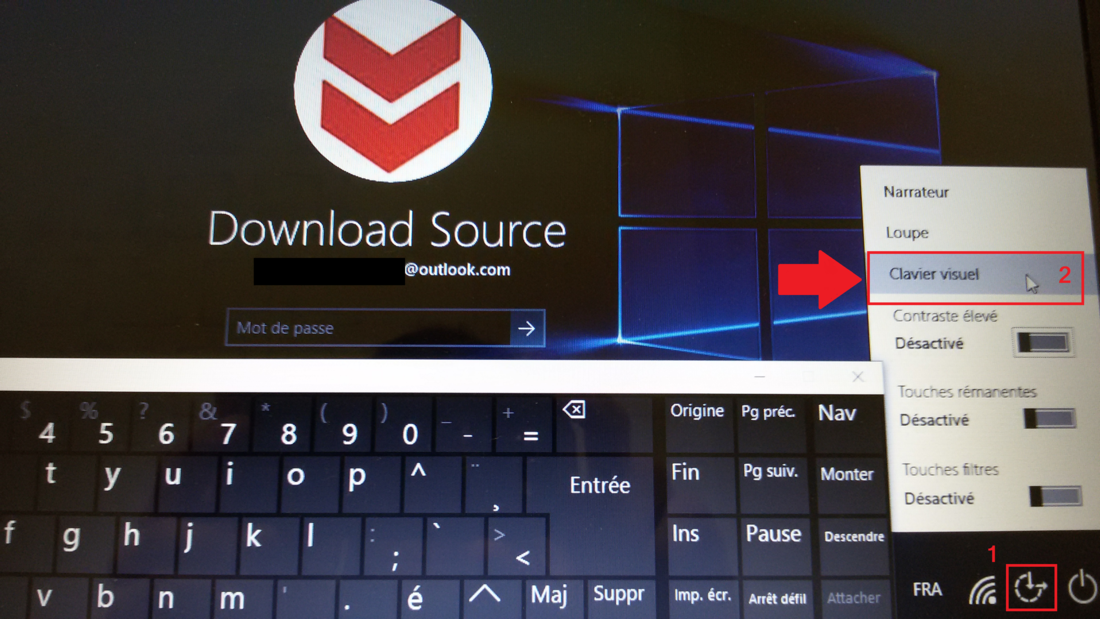
En résumé cette fonction permet de dépanner en cas de problème de clavier physique, mais peut s'avérer pratique également dans d'autre situations. Nous espérons que cette astuce vous sera utile, n'hésitez pas à la partager avec vos proches pour qu'ils puissent eux aussi découvrir cette fonction de Windows 10.
